kintone(キントーン)のグラフ機能による集計は便利ですが、条件指定の際に注意が必要な点があります。それは、
集計結果に対して条件指定をした絞込みが出来ない
という点です。
これは、弊社のお客様がkintoneのグラフ機能を用いて集計した結果を確認する中で、「集計結果に対して条件を絞りたい」という相談をされた際に共有した内容ですが、これだけではイメージが湧きにくいかと思いますので、以下にその内容をまとめました。
グラフを用いる際の参考になれば幸いです。
kintoneグラフ機能による絞り込み
kintoneでは蓄積したデータを元にグラフ表示をすることが出来ます。例えば製造実績の管理をしているようなアプリにおいて、
製品別に金額が多い順に集計して結果を見たい
という場合、製品名と金額を軸にしてグラフ表示をすれば、どの製品の売上金額が多いのかをすぐに確認することが出来ます。
例えば横棒グラフを用いた場合、売上金額が多い順に次のように表示させることができます。
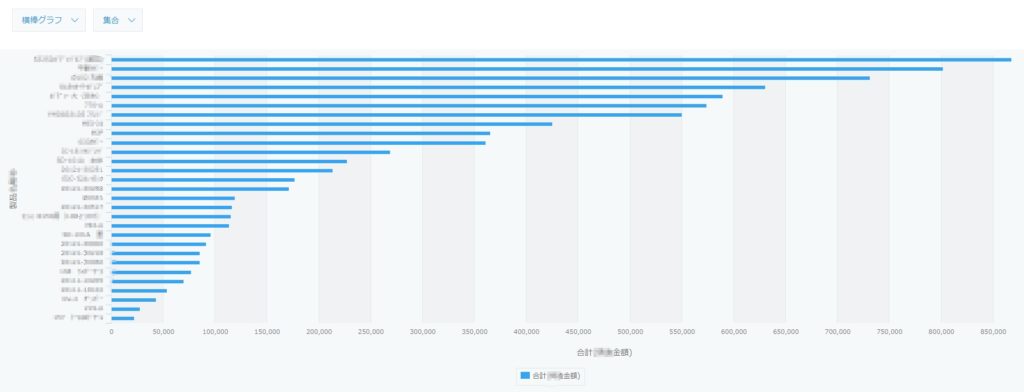
この際、「特定の区分に一致する製品」や「今月分のみ」といったように条件を絞ってグラフ表示をしたいというような場合は、グラフの条件指定の欄にその条件を設定することで、グラフ表示対象データを絞り込むことが出来ます。
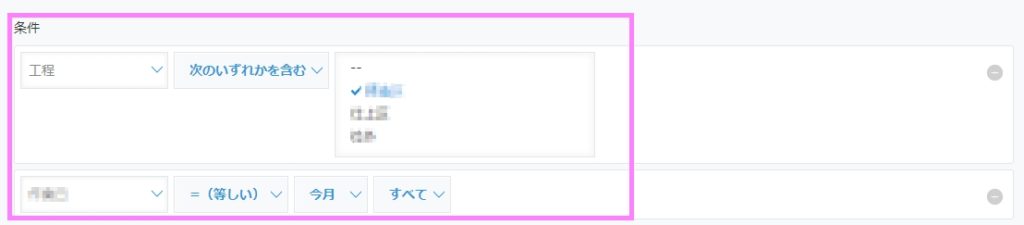
ここまではグラフ表示の基本的な使い方です。
kintoneグラフで集計した結果に対する絞り込み
先ほどの例では条件を指定して今月分のデータのみ表示したものですが、これを見るとこんなことを思わないでしょうか?
- 全ての製品が表示されているため、グラフの棒が細くなり見づらい
- 売上が多いTOP5ぐらいが表示されていればいいかな
弊社はお客様でもこのようなことを思い、次のようなことを行ってみました。
「TOP5は売上金額が50万以上だから、条件で金額が50万以上で絞り込めば出てくるだろう」
このように条件を指定してみました。
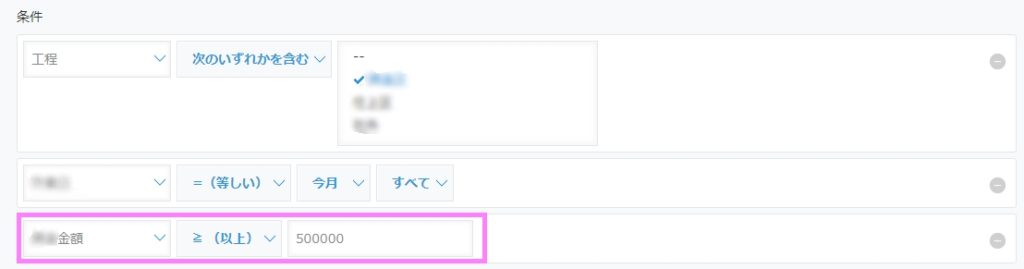
結果どうなるかというと、想定している形とは違う結果が出てくることとなりました。
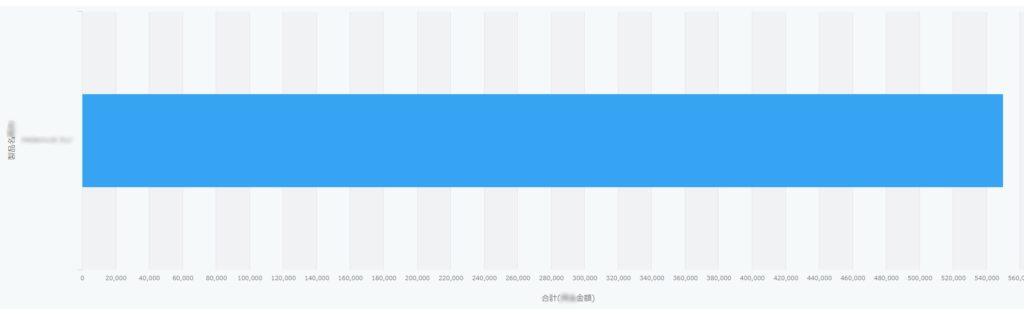
これは何故かというと、グラフの条件指定はkintoneの各レコードの値に対して行っているためです。
このサンプルの場合、レコードに設定されてている売上金額が50万以上のものは1つの製品のみだったため、1つしか表示されない結果となっています。
元データは以下のようなっています。製品毎に合計すると50万以上ですが、レコード毎の金額が50万を越えていない場合は条件に一致しないためグラフに表示されません。この例だと、製品Bのみが表示されているというようなイメージです。
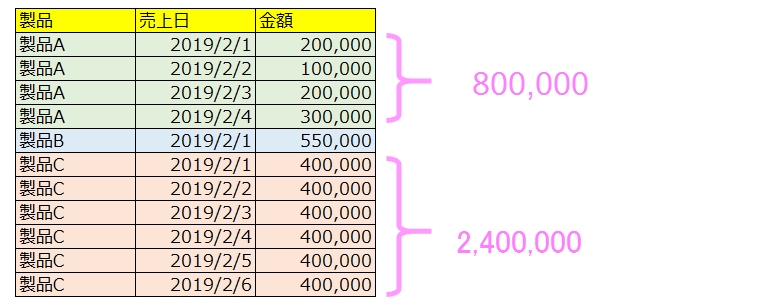
集計結果に対して条件を指定したいと思った場合、元データの各レコードの金額がどうなっているかを考慮する必要があります。
集計結果に対して条件指定をするには
グラフ絞り込み用のフィールドを追加する
集計後の金額に対する条件指定は出来ないため、他の方法を考える必要があります。
今回の例は売上TOP5を表示したいというものです。自社の状況を見て、少し立ち止まって考えて見ましょう。
例えば、毎月売上が大きい製品というがそれほど変わらないのであれば、グラフ抽出用のフィールド(例えばAランク、Bランクなど「ランク」)を用意しておいて、Aランクものでグラフ表示させるということが考えられます。AランクとBランクの境界線のものを毎月集計結果を確認するタイミングでチェックしてクラスの見直しを行う運用を行ってみるのもよいと思います。
グラフの種類を変えて使う
グラフの見せ方を変えて代用するという手があります。
例えば「表」形式に変えると製品毎の合計金額が大きい順に表示されますので、このデータをExcelにダウンロードしてExcelのグラフ機能を利用するのも1つの手かと思います。
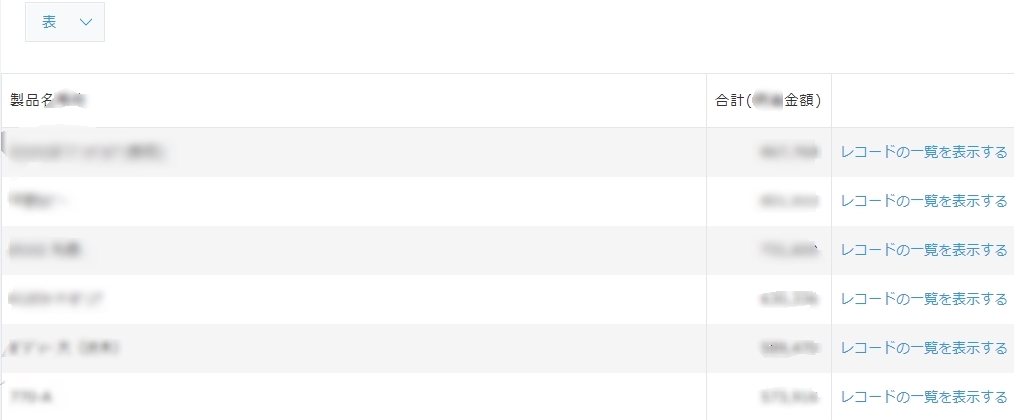
集計結果用のアプリを作ってそのアプリをグラフ表示する
元データが条件指定で使える形になっていれば良いため、上記の例で言うと、製品&月毎に売上金額を合計した値が入っているアプリに対してグラフ化をすると、金額で条件指定できるようになります。
データとしては、各レコードに
- 製品A:2月: 800,000
- 製品B:2月: 550,000
- 製品C:2月:2,400,000
のようにデータを持っているイメージです。
元アプリのデータを元に集計用アプリに集計後の値を入れるには、kintoneの標準機能では元アプリから製品・月単位に集計した表データをダウンロード→集計用アプリにインポートという方法で行う必要があり、少し手間がかかります。自動化するには、カスタマイズを入れて元アプリのデータを元に集計用アプリにデータを作る機能を入れたり、プラグインで集計後のデータを作ったりとする必要があります。
まとめ
今回はkintoneのグラフについて、集計後の数量や金額に対する絞込みをお粉場合の注意点をご紹介しました。グラフ機能は便利ですが、表示されるデータを絞り込む場合は注意が必要です。





